Effizienter arbeiten mit PDFelement Benutzerhandbuch
PDFelement 11 Benutzerhandbuch
-
PDF auf Mac vergleichen
-
Mit PDFelement auf Mac Beginnen
-
PDF auf Mac Öffnen
-
PDF auf Mac Lesen
-
PDF auf Mac Erstellen
-
PDF auf Mac Kommentieren
-
PDF auf Mac Bearbeiten
- Bates-Nummern zu PDF auf Mac hinzufügen
- Kopf- und Fußzeilen zu PDF auf Mac hinzufügen
- Wasserzeichen zu PDF auf Mac hinzufügen
- Die Hintergrundfarbe in PDF auf Mac ändern
- Bilder in PDF auf Mac bearbeiten
- Link in einer PDF-Datei auf dem Mac bearbeiten
- Text in PDF auf Mac bearbeiten
- Tastenkombinationen für Mac
-
PDF auf Mac Zusammenführen
-
PDF auf Mac Organisieren
- Wie man Seiten zu einer PDF-Datei auf dem Mac hinzufügt
- Wie man PDF auf dem Mac komprimiert
- Wie man PDFs auf Mac zuschneidet
- Wie man Seiten aus PDF auf Mac löscht
- Wie man Seiten aus PDF auf Mac extrahiert
- Wie man eine PDF-Datei auf Mac dreht
- Wie man PDF-Seiten auf Mac teilt
- Seitenzahl zu PDF auf Mac hinzufügen
- PDF-Seitengröße ändern auf Mac
-
PDF OCR auf Mac
-
PDF auf Mac Konvertieren
-
Formular auf Mac Ausfüllen
- Daten aus PDF auf Mac extrahieren
- Wie man PDFs auf Mac ausfüllt
- Wie man eine PDF-Datei auf Mac manuell ausfüllbar macht
- Tab Nummer auf Mac anzeigen
- Interaktive Formulare automatisch erstellen
- PDF-Formulardaten auf Mac importieren/exportieren
- PDF-Formularausrichtung auf Mac
- PDF-Formulareigenschaften auf Mac
-
PDF auf Mac Schützen & Signieren
-
PDF auf Mac Drucken
-
PDF auf Mac Weitergeben
-
PDF KI Tools auf Mac
PDFelement Lernvideos
PDFelement 10 Benutzerhandbuch
PDFelement 9 Benutzerhandbuch
PDFelement 8 Benutzerhandbuch
Wie man PDF aus Capture auf Mac erstellt
PDFelement für Mac unterstützt die Erstellung einer neuen PDF-Datei aus verschiedenen Aufnahmeoptionen. Stellen Sie vor der Aufnahme Ihres Bildschirms sicher, dass PDFelement für Mac die Erlaubnis hat, Ihren Bildschirminhalt aufzunehmen.
- Öffnen Sie die Systemeinstellungen auf Ihrem Mac, klicken Sie auf Bildschirmaufzeichnung und wählen Sie Wondershare PDFelement, um Zugriff auf diese Anwendung zu erhalten.

System-Einstellungen
- Klicken Sie auf die Schaltfläche "Datei" im oberen Menü, wählen Sie "Neu" aus dem Dropdown-Menü und es werden weitere Optionen angezeigt:
- PDF aus Fensteraufnahme: Erstellen Sie eine PDF-Datei aus einem beliebigen Fenster, das Sie auf dem Desktop geöffnet haben.
- PDF aus Auswahl aufnehmen: Verwenden Sie Auswahl-Tools, um ein PDF aus einem von Ihnen definierten Bereich zu erstellen.
- PDF aus Bildschirmaufnahme: Erstellen Sie eine PDF-Datei aus den Informationen des Vollbildschirms.
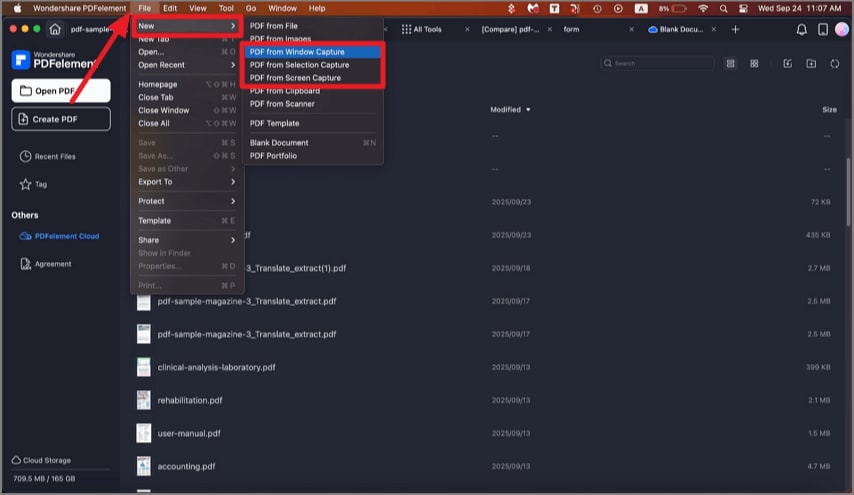
PDF aus Aufnahmeoptionen
Verwandte Posts
Ausgewählte Artikel
Erfahren Sie mehr über beliebte Artikel von Wondershare.
F.A.Q
Erfahren Sie mehr über häufig gestellte Fragen.
